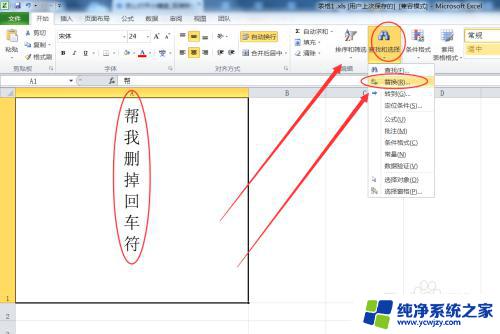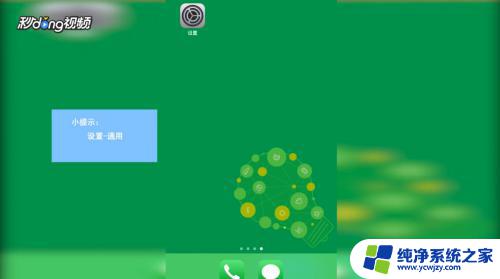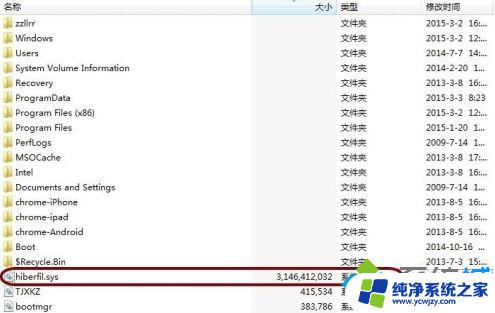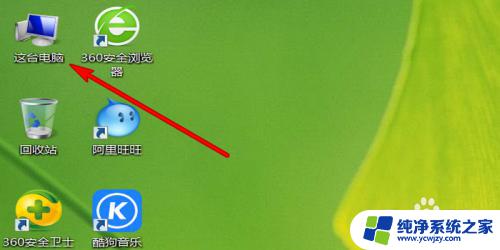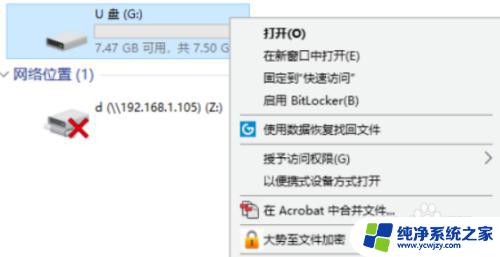怎样去除屏幕保护?一招搞定!
在电脑使用过程中,屏幕保护是一种很有用的功能,它可以在一定程度上保护屏幕不被长时间不同静态图片或界面所灼伤,然而有时候我们需要关闭屏幕保护,比如当我们在制作视频或演示文稿时,避免屏幕保护的干扰。那么怎样去除屏幕保护呢?接下来我们就来介绍几种简单的方法。

win7系统:
1.按照常规的办法,在桌面单击鼠标右键点击个性化进入;
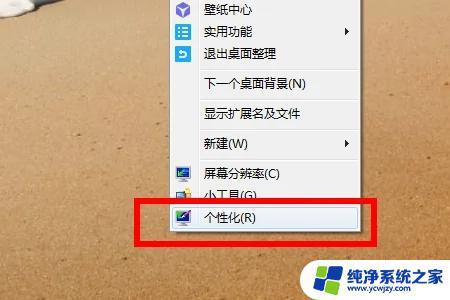
2.在个性化设置里,找到并点击右下角的屏幕保护功能;
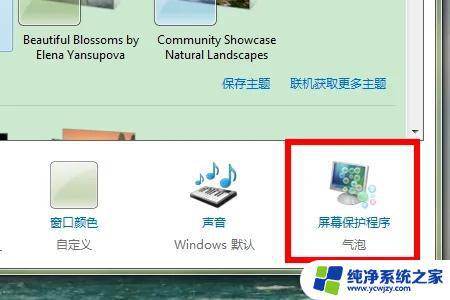
3.设置选择屏幕保护程序为无,也就是不需要账号密码或不用等到鼠标不会进入屏幕保护界面;
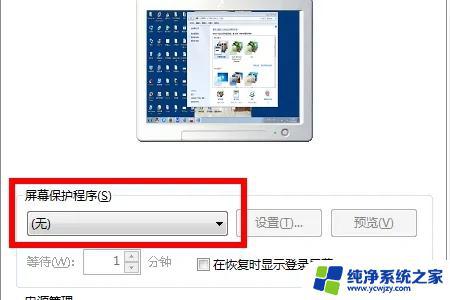
4.如果要禁用屏幕保护程序功能的话,可以通过组策略来实现。打开gpedit.msc功能进入组策略编辑器;
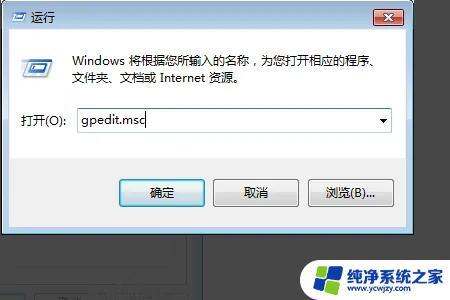
5.打开组策略编辑器之后,依次找到用户配置里的管理模板。然后点击控制面板功能选项;
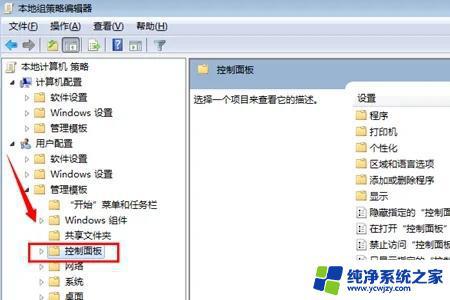
6.打开控制面板功能之后,程序--找到“启用屏幕保护程序”设置;
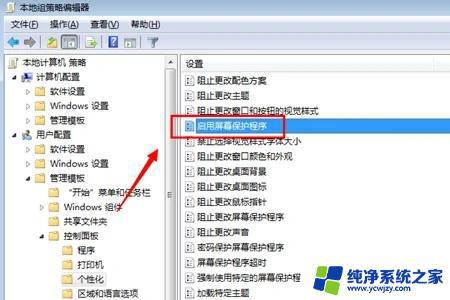
7.点击选择设置为“已禁用”即可禁用屏幕保护程序。
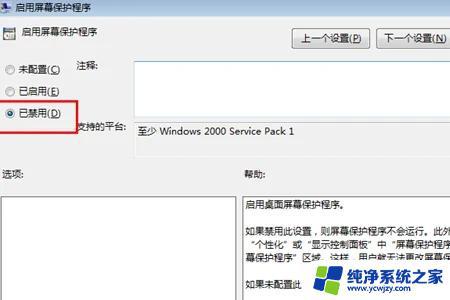
win10系统:
1.在电脑中打开Windows设置,点击“个性化”选项。
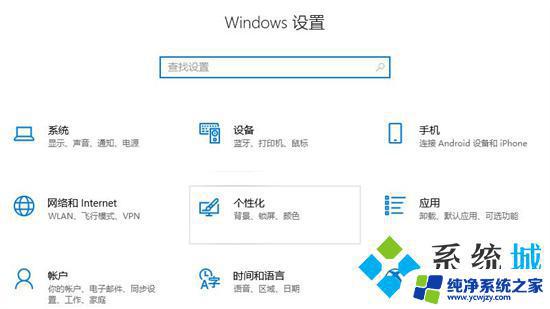
2.接着点击页面左侧的“锁屏界面”选项。
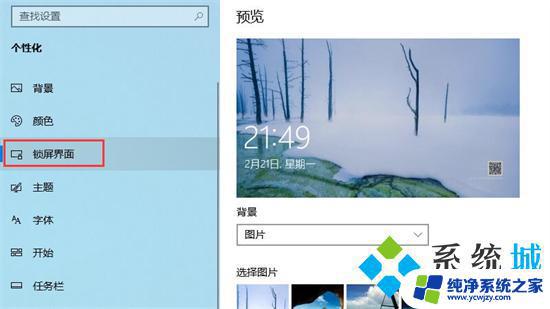
3.再在锁屏界面中点击“屏幕保护程序设置”选项。
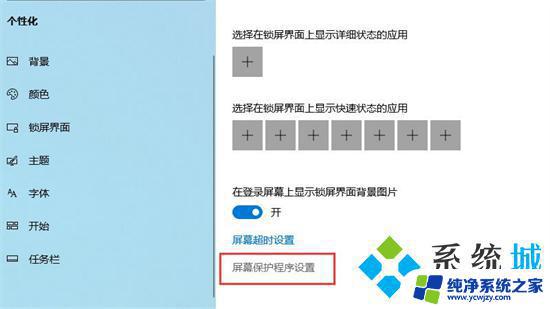
4.在屏幕保护程序的下拉框中点击“无”即可取消屏幕保护。
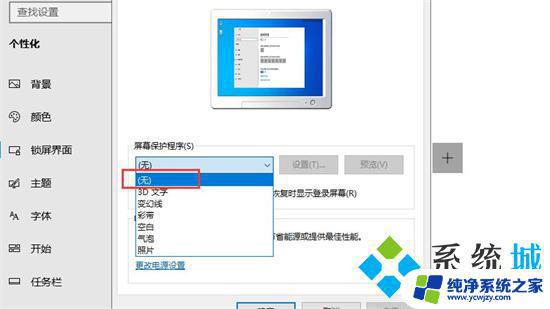
以上就是去除屏幕保护的方法,如有不清楚之处,请参考小编的步骤,希望对您有所帮助。